V mnoha produktech a technologiích je spojení sad dat z různých zdrojů náročné a vyžaduje programovací dovednosti. Pomocí nabídek a tlačítek webové části ale můžete vytvářet datová připojení bez nutnosti psát vlastní kód. Například při připojení webových částí můžete prezentovat data ze dvou webových částí v alternativních zobrazeních, provádět související výpočty mezi dvěma webovými částmi a filtrovat webovou část pomocí hodnot z jiné webové části – vše na jedné stránce webové části.
V tomto článku
Přehled připojení webových částí
Pomocí připojení webových částí můžete vytvářet nebo vylepšit stránky webových částí. Webové části připojíte tak, aby se při provádění akce v jedné webové části změnil obsah jiné webové části.
Můžete například připojit webovou část Seznam zaměstnanci k webové části obrázek, a to tak, že předáte data mezi dvěma webovými částmi. Pokaždé, když ve webové části Seznam zaměstnanců vyberete řádek obsahující sloupec s obrázkem daného zaměstnance, zobrazí se obrázek ve webové části obrázek.
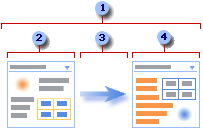
-
Připojení webové části umožňuje předat data z jedné webové části do jiné webové části a synchronizovat jejich chování.
-
Jedna webová část obsahuje data.
-
Data mohou být seznamy, řádky, buňky nebo hodnoty parametrů.
-
Druhá webová část data načte.
Připojení webové části můžete vytvořit z jedné webové části pomocí podnabídky typ připojení z příkazu připojení v nabídce webová část. Pokud například příkaz podnabídky pro typ připojení jedné webové části obsahuje řádek, zobrazí se v podnabídce typu připojení druhé webové části příkaz získat řádek z.
|
Příkaz v nabídce připojení |
Popis |
|
Odeslat řádek dat do |
Webovou část Seznam můžete připojit k jiné webové části předáním vybraného řádku dat do této webové části. Ve standardním zobrazení se při připojení webové části Seznam přidá automaticky. Obsahuje možnosti, které vám umožní určit, který řádek se má předat druhé webové části. Ve standardním zobrazení můžete najednou vybrat jen jeden řádek. Některé sloupce, například sloupec Upravit , není možné použít v připojení webové části. V zobrazení Datový list můžete vybrat víc řádků, do druhé webové části ale bude předaný jen jeden řádek. Je-li vybráno více řádků, bude řádek obsahující aktivní buňku předán do druhé webové části a všechny ostatní řádky budou ignorovány. Do řádku celkem ani do nového řádku nelze zadat data do jiné webové části. Pomocí tohoto typu připojení můžete k webové části Seznam připojit více webových částí. |
|
Načíst hodnoty parametrů z |
Tato možnost použije parametry z jednoho sloupce webové části Provider na sloupec ve webové části příjemce. |
|
Získávání hodnot filtru |
Ve standardním zobrazení a zobrazení Datový list můžete připojit webovou část Seznam k další webové části, která může webové části Seznam poskytovat následující informace:
S tímto typem připojení se může k webové části Seznam připojit jenom jedna další webová část. |
Připojení webových částí můžete vytvářet nejen na stejné stránce webových částí, ale můžete taky vytvořit propojení mezi webovými částmi na dvou různých stránkách webových částí na stejném webu nejvyšší úrovně pomocí aplikace pro návrh webu, která je kompatibilní se službou Microsoft Windows SharePoint. Služby, například Office SharePoint Designer 2007.
Vytvoření připojení webových částí
Vytvoření stránky webových částí s připojením webových částí je proces se třemi kroky.
Krok 1: Rozhodněte se, jaká data chcete mít na stránce webových částí k dispozici.
Často je k dispozici jedna nebo více webových částí seznam, které obsahují požadovaná data. Seznamy prezentují data ve formátu tabulky a usnadňují úpravy a aktualizaci dat, změnu pořadí řazení, filtrování v seznamu a agregace dat. Pokud použijete selektor zobrazení v podokně nástrojů, můžete zobrazení webové části Seznam změnit tak, aby pracovala jenom se sloupci, které potřebujete.
Pokud chcete vytvořit zobrazení, ze seznamu na pásu karet v části Nástroje seznamuklikněte na seznam, klikněte na vytvořit zobrazení, vyberte požadovaný formát zobrazení a pak vyberte data, která chcete zobrazit.
Krok 2: Přidání webových částí na stránku webových částí
Většina seznamů je k dispozici jako webové části seznam v galerii webových částí webu. Další webové části jsou obvykle dostupné v jiných galeriích webových částí, ke kterým máte přístup. Někdy se může stát, že budete muset importovat webovou část z jiného webu, který má zajímavou nebo užitečnou instanci webové části. Můžete taky vyhledat webové části na externích webech a pak požádat svého správce webu, aby ho mohli nainstalovat na svůj web. Webové části můžete například najít v adresáři Office SharePoint Server 2007 Web Component Directory nebo na webu od jiného výrobce softwaru. V průběhu času se galerie webových částí zvětší a přizpůsobí vašim potřebám a potřebám vaší organizace.
Krok 3: připojení webových částí za účelem dosažení požadovaného výsledku
Připojení můžete vytvářet jenom mezi webovými částmi, které podporují připojení webových částí. Webové části, které podporují připojení webových částí, zahrnují webovou část seznam, webovou část formulář a webovou část obrázek. Podnabídka připojení v nabídce Webová část zobrazuje pouze typ připojení, které můžete vytvořit, a podnabídka dostupných webových částí zobrazuje pouze kompatibilní webové části. Po dokončení kroků 1 a 2 je rozhodování jednoduché a není nutné žádné znalosti skriptování ani kódování při vytváření připojení webové části.
Poznámka: Připojení můžete vytvořit jenom mezi webovými částmi, které jsou na stejné stránce webových částí. Pokud chcete webovou část připojit k datům z jiného webu nebo zdroje dat, přidejte zobrazení dat pomocí aplikace pro návrh webu, která je kompatibilní se službou Microsoft Windows SharePoint Services, třeba Office SharePoint Designer 2007.
Vytvoření nebo změna připojení mezi dvěma webovými částmi
Pomocí nabídek a dialogových oken můžete připojit webové části, předávat mezi nimi data a synchronizovat jejich chování.
-
Otevřete stránku webových částí.
-
V nabídce Akce webu

-
Rozhodněte se, které dvě webové části chcete propojit. Stejné připojení můžete vytvořit nebo změnit z webové části.
-
V jedné z webových částí klikněte na nabídku Webová část

Klíč k příkazům v podnabídce Připojení
Příkaz v podnabídce připojení
Popis
Poskytnout řádek
Webovou část Seznam můžete připojit k jiné webové části předáním vybraného řádku dat do jiné webové části. V závislosti na tom, jak byla webová část vytvořena a data získává, může druhá webová část zobrazit data řádku nebo použít data řádku jako filtr nebo hodnotu parametru.
Ve standardním zobrazení je při připojení webové části Seznam se automaticky přidal sloupec Výběr položky obsahující tlačítka, takže můžete určit, který řádek se má předat druhé webové části. Ve standardním zobrazení můžete najednou vybrat jen jeden řádek. Některé sloupce, například sloupec Upravit , není možné použít v připojení webové části.
V zobrazení Datový list můžete vybrat více řádků, ale do druhé webové části se předává jenom jeden řádek. Je-li vybráno více řádků, bude řádek obsahující aktivní buňku předán do druhé webové části a všechny ostatní řádky budou ignorovány. Do řádku celkem ani do nového řádku nelze zadat data do jiné webové části.
Pomocí tohoto typu připojení můžete k webové části Seznam připojit více webových částí.
Poskytnout data
Webovou část Seznam můžete připojit k jiné webové části, která funguje s daty seznamu. V tomto případě je webová část Seznam zdrojem dat pro druhou webovou část.
V zobrazení Standard a datový list jsou do druhé webové části poskytnuta pouze data v zobrazení.
Pomocí tohoto typu připojení můžete k webové části Seznam připojit více webových částí.
Získat pořadí nebo filtr
Ve standardním zobrazení a zobrazení Datový list můžete webovou část Seznam připojit k jiné webové části, která poskytuje následující informace:
1. jeden nebo více párů název a hodnota sloupce obsahující data, která filtrují data ve webové části seznam.
2. sloupec dat pro řazení dat vzestupně nebo sestupně podle webové části seznam.
S tímto typem připojení se může k webové části Seznam připojit jenom jedna další webová část.
Poznámka: Nabídka Webová část nemusí být na stránce webových částí povolená nebo zobrazená z několika důvodů, včetně toho, že webová část nebo zóna nepodporuje připojení, používáte prohlížeč, který není kompatibilní se službou Windows SharePoint Services, nebo jsou připojení na vašem webu zakázáno.
-
U některých připojení webových částí možná budete muset v dialogovém okně Konfigurovat připojení vybrat další informace. Můžete třeba vybrat typ připojení, který chcete použít, nebo sloupec, který chcete filtrovat. V závislosti na tom, jak byly vytvořeny některé webové části, se může zobrazit další dialogová okna, která jsou pro připojení webové části jedinečná. Další informace najdete v informacích o vlastní webové části, pokud existují.
Tip: Webovou část můžete skrýt, pokud ji chcete použít k poskytování dat do jiné webové části prostřednictvím připojení webové části, ale nechcete webovou část zobrazovat.
Poznámky:
-
Podnabídka typ připojení se může lišit od stránky webových částí ke stránce webových částí a z webové části Webová část z několika důvodů, včetně rozdílů mezi nastavením vlastností stránky webových částí, webové části nebo zóny webových částí, typu nebo kompatibilitou webových částí na stránce. a jestli mají webové části kompatibilní typy připojení.
-
V podnabídce dostupných webových částí se zobrazí jenom webové části, které se dají připojit. Některé webové části na stránce webových částí nemusí být vytvořené pro připojení, některé webové části nemusí podporovat připojení k aktuální webové části nebo by mohly být překročeny některé limity připojení.
-
Dokončení připojení webové části v dialogovém okně Konfigurovat připojení
Dialogové okno Konfigurovat připojení se používá k porovnání sloupců mezi webovou částí, která získává data, a webovou částí, která data poskytuje.
Poznámka: Můžete vytvořit připojení, které je správné, ale nemá smysl. Webová část, která poskytuje data, může mít například sloupec ID produktu a webová část, která obsahuje data, může mít sloupec ID zaměstnance. I když tyto sloupce můžete porovnat, nebudou výsledky smysl.
V seznamu sloupec vyberte sloupec z webové části, která získává data, webovou část, která data poskytuje, nebo obojí.
Tady jsou běžné příklady:
-
Párování řádku dat v jedné webové části s buňkou nebo polem dat v jiné webové části
Webová část, ze které se připojujete, je webová část Seznam kontaktů. Jeden ze sloupců v zobrazení seznamu je sloupec, který obsahuje hypertextový odkaz s názvem Foto, který obsahuje adresu URL kontaktu. Vytvoříte připojení ke webové části obrázek, ve kterém se zobrazí jenom adresa URL, která obsahuje obrázek. Abyste měli správnou shodu s webovou částí obrázek, musíte ve webové části kontakty zvolit sloupec fotka.
-
Párování řádku dat v jedné webové části se sloupcem dat v jiné webové části, abyste je mohli filtrovat
Webová část, ze které se připojujete, je webová část Seznam obsahující data objednávek. Jeden ze sloupců v seznamu je sloupec, který obsahuje položku řádku s názvem OrdersDetailsID. Vytváříte připojení k jiné webové části seznam, která obsahuje několik sloupců, které obsahují podrobnosti o objednávce, přičemž jedna z nich je odpovídající sloupec s názvem OrdersDetailsID. Chcete-li tyto dvě webové části spojit tak, aby při výběru objednávky v jedné webové části byla v druhé webové části zobrazena všechny položky řádku, musíte v každé z nich porovnat sloupce OrdersDetailsID .
Poznámka: Názvy sloupců nemusí být stejné, ale podkladová data musí být shodná nebo mají stejnou hodnotu.
Odebrání připojení mezi dvěma webovými částmi
-
Otevřete stránku webových částí.
-
V nabídce Akce webu

-
V jedné z webových částí, ze které chcete odebrat připojení, klikněte na nabídku Webová část

Poznámka: U jednotlivých výběrů s povoleným připojením se v podnabídce Connections zobrazí značka zaškrtnutí. Pokud zaškrtnutí nevidíte, nebude povolené žádné připojení.
-
V dialogovém okně Konfigurovat připojení klikněte na odebrat připojení.
-
Když se zobrazí výzva k potvrzení, že chcete odebrat propojení mezi webovými částmi, klikněte na OK.
Běžné typy připojení webových částí
Na stránce webových částí můžete webové části kombinovat a připojit mnoha různými způsoby. Na stránce webové části můžete vytvořit několik těchto připojení webových částí. Následující scénáře popisují běžné typy datových připojení mezi webovými částmi.
Předloha a podrobnosti
Máte hlavní seznam dat a potřebujete zobrazit podrobné informace související s tímto hlavním seznamem.
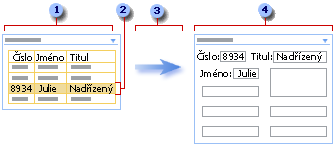
-
Webová část základy zaměstnanců obsahuje základní, často používaná data o zaměstnancích, jako je ID, název a pracovní pozice.
-
Pokud chcete vyhledat podrobnosti o zaměstnancích, vyberte řádek.
-
Řádek bude předán druhé webové části.
-
Ve webové části Podrobnosti zaměstnance se všechny údaje o zaměstnancích zobrazí ve formuláři.
Ve webové části Seznam můžete dokonce řadit a filtrovat rozsáhlý seznam, abyste mohli najít zaměstnance před jeho výběrem. Pokud jsou podrobná data rozsáhlá, můžete dokonce zobrazit webovou část Podrobnosti zaměstnance na jiné stránce webových částí.
Souhrn a podrobnosti
Máte souhrnný seznam dat a potřebujete zobrazit podrobné informace, které vytvářejí souhrnná data.
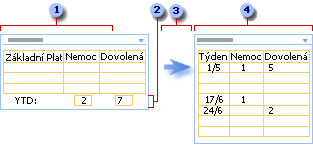
-
Webová část roční platby typu rok-datum obsahuje vaše informace o kompenzaci.
-
Můžete vybrat souhrnné informace o kumulovaném volnu a dnech nemoci.
-
Souhrnné informace jsou předány do druhé webové části.
-
Ve webové části platební stub-podrobnosti, ve které se zobrazí týdenní data, ověříte data, která vidíte.
Nadřízené a podřízené
Zobrazujete seznam dat (nadřazený) a pro každý řádek existuje jeden nebo více souvisejících řádků (podřízených), které chcete zobrazit v jiném seznamu.
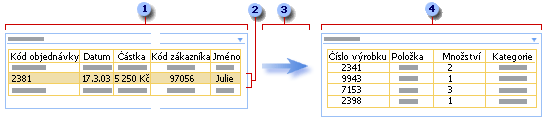
-
Webová část objednávky obsahuje seznam nejnovějších objednávek zákazníků.
-
Klikněte na řádek obsahující objednávku, kterou chcete zkontrolovat.
-
Řádek bude předán druhé webové části.
-
Ve webové části Podrobnosti objednávky se zobrazí všechny položky řádku pro tuto objednávku.
Hledání a filtrování
Chcete zadat data, jako jsou kritéria hledání nebo filtrování v jedné webové části, aby se zobrazily výsledky v jiné webové části.
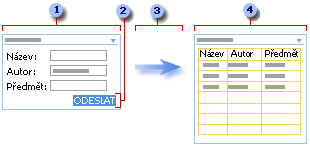
-
Ve webové části hledání v knize zadáte informace o knize, jako je název, autor a předmět, a pokusíte se najít knihu nebo sadu knih.
-
Kliknete na Odeslat.
-
Kritéria vyhledávání se předávají druhé webové části.
-
Webová část Seznam knih zobrazuje jednu nebo více knih, které odpovídají kritériím vyhledávání.
Výpočty
I když můžete často počítat data ve webové části, možná budete chtít sloučit dvě webové části, aby byly výpočty flexibilnější.
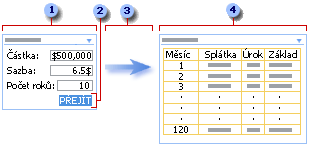
-
Do webové části hypoteční čísla zadáte čísla hypoték.
-
Kliknete na tlačítko Přejít.
-
Čísla hypoték jsou předána druhé webové části.
-
Webová část kalkulátor pro výpočet hypoték vypočítá hypotéku a zobrazí měsíční platební kalendář.
Alternativní zobrazení dat
Zobrazení dat několika různými způsoby vám může pomoci pochopit důsledky, trendy a vztahy. Seznamy, řádky a buňky (nebo pole a parametry) můžete předat z jedné webové části a zobrazit data v alternativním zobrazení.
Například pro alternativní zobrazení seznamu můžete chtít zobrazit všechny zaměstnance společnosti v hierarchickém grafu.
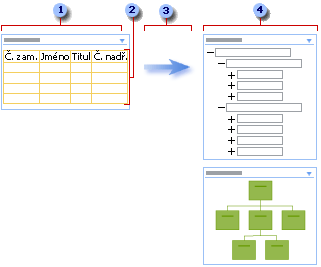
-
Webová část zaměstnanci zobrazuje ID zaměstnance, jméno zaměstnance, pracovní funkci a ID manažera všech, kdo pro vaši společnost pracuje.
-
Protože používáte všechna data, není třeba nic vybírat.
-
Všechna data jsou předána do jiné webové části.
-
Webová část organizační diagram zobrazuje pracovní vztahy mezi zaměstnanci a umožňuje zobrazit alternativní zobrazení této hierarchie.
V případě alternativního zobrazení řádku můžete zobrazit řádek s demografickými daty v grafu, jako je například výsečový graf nebo pruhový graf.
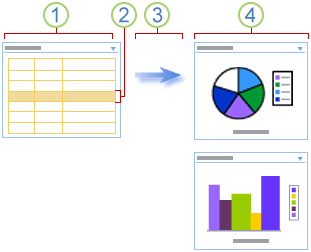
-
Webová část Statistika populace zobrazuje demografická data, jako je věk, příjem a dědictví.
-
Vyberete řádek demografických dat.
-
Data předáte do jiné webové části.
-
Webová část graf zobrazuje řádek dat ve výsečovém grafu a také pruhový graf.
V případě alternativního zobrazení je vhodné sledovat celkový pokrok na dobročinné jednotce.
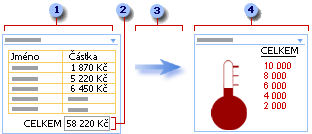
-
Ve webové části získávání fondu zadá každý člen skupiny peníze, které vyvolal.
-
Aktuální součet se zobrazí v poli součtu.
-
Pole souhrn je předáno druhé webové části.
-
Celkový pokrok skupiny najdete ve webové části cíl charity.
Rozšíření dat
Chcete rozšířit základní data o lidech a místech, aby byla zajímavější, přitažlivá a užitečná.

-
Webová část Kontakty zobrazuje informace, které potřebujete ke sledování obchodních partnerů, jako je jméno, adresa a možná fotografie.
-
Vyberete kontakt.
-
Do druhé webové části se předává řádek dat.
-
Ve webové části Obrázek se zobrazí fotografie kontaktu a ve webové části mapa Najděte firemní adresu kontaktu.










